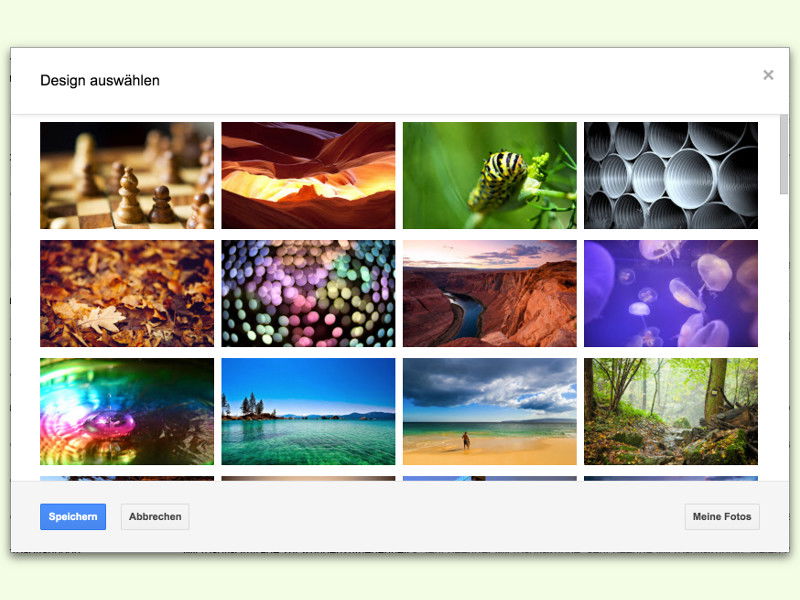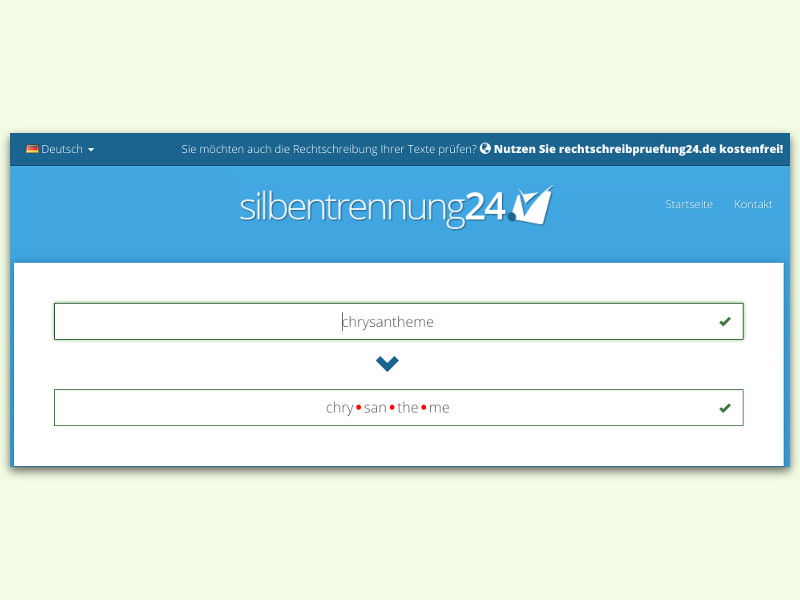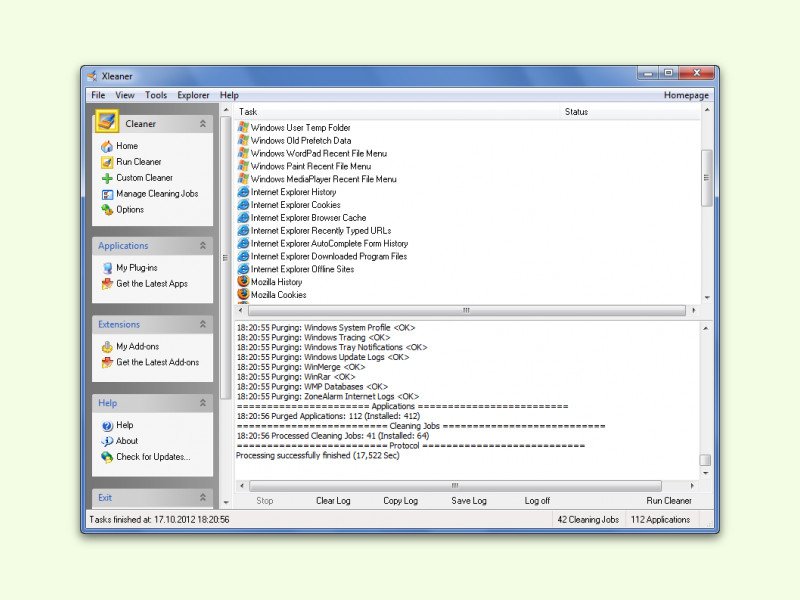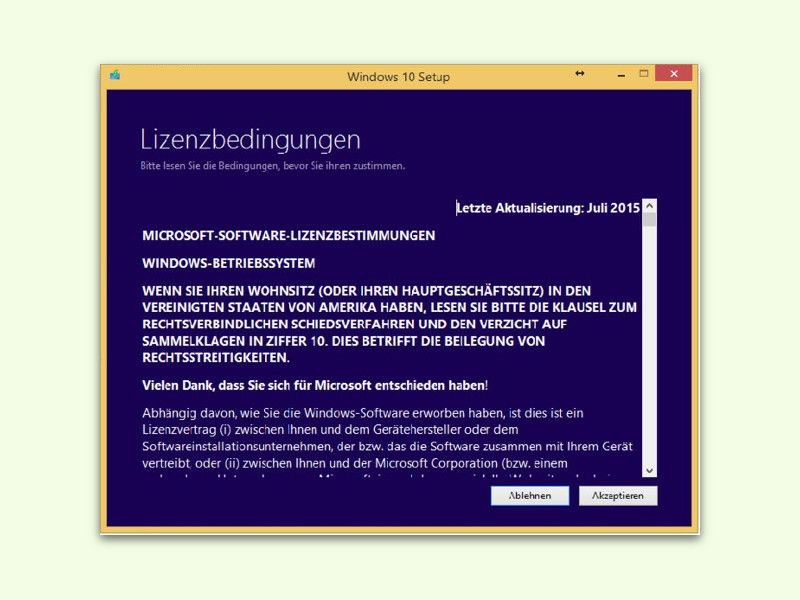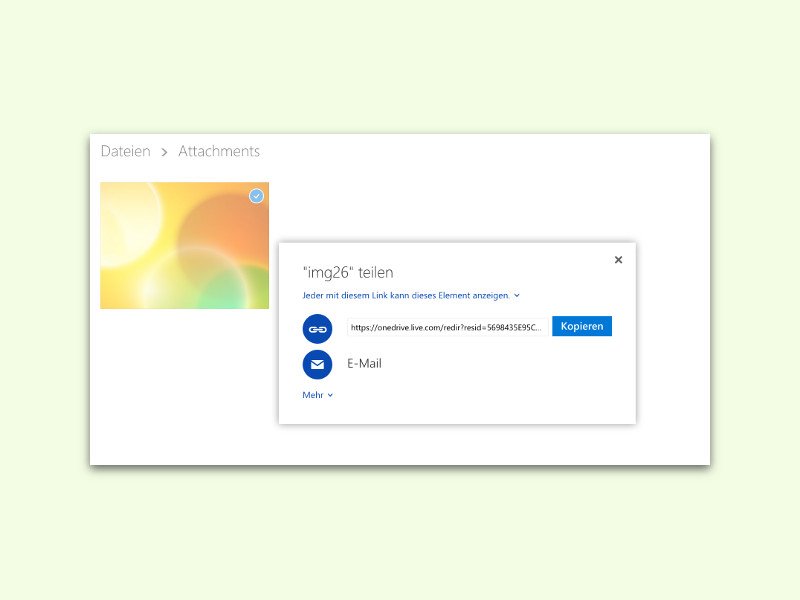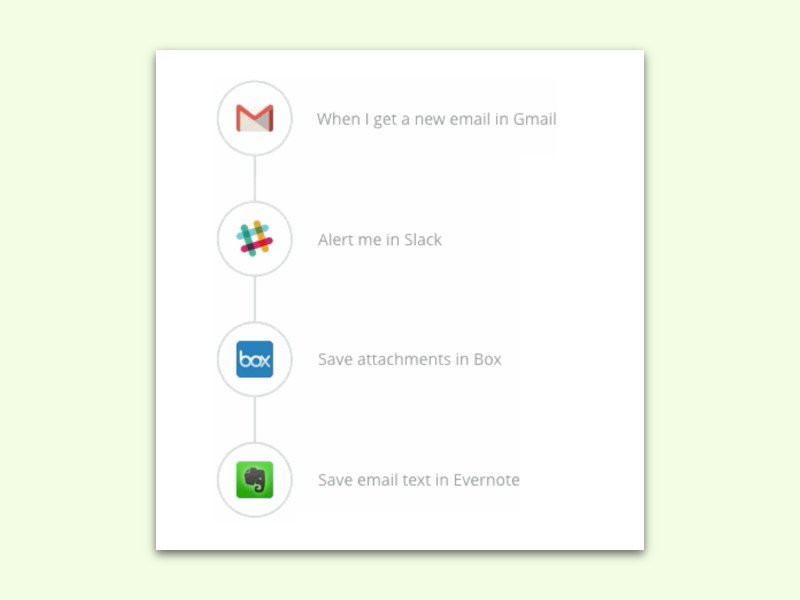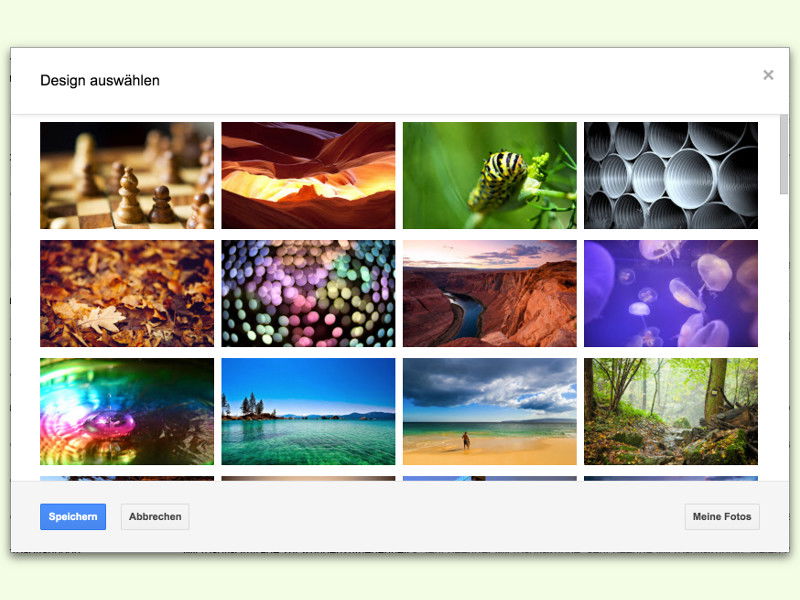
21.03.2016 | Tipps
Es muss nicht immer dasselbe Einheits-Weiß sein… Auf der Gmail-Website lässt sich der Hintergrund auch durch ein schickes Foto ersetzen. Dazu stellt Google Hunderte Bilder bereit, die sich per Klick als Gmail-Wallpaper einstellen lassen.
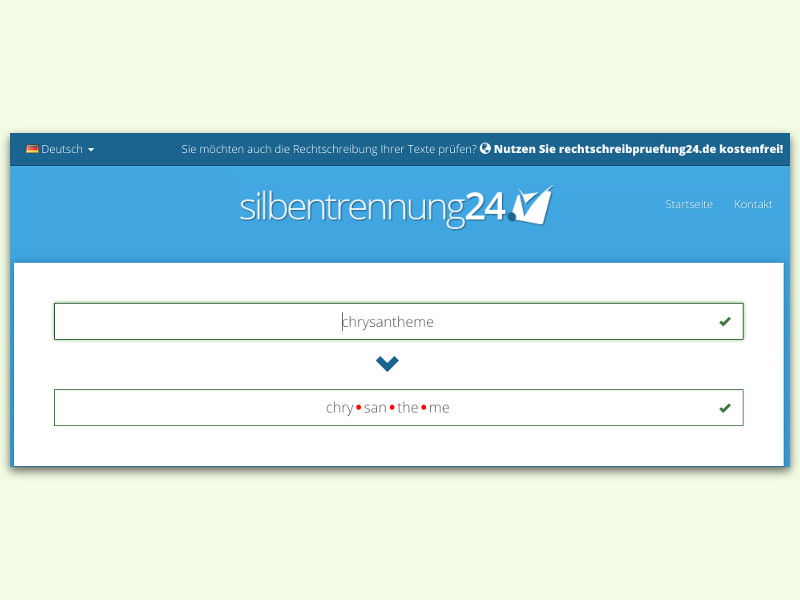
21.03.2016 | Tipps
Ist ein Wort zu lang für eine Zeile, kann es mit einem Trennstrich getrennt und in der nächsten Text-Zeile fortgesetzt werden. Nur: Bei manchen Wörtern ist nicht offensichtlich, wie sie getrennt werden müssen. Dann hilft eine Gratis-Suche im Internet weiter.
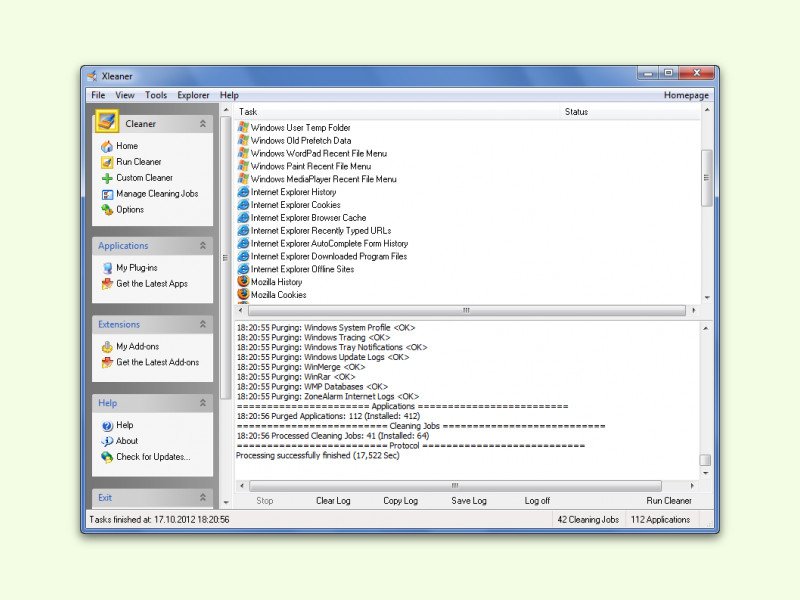
20.03.2016 | Windows
Im Frühjahr erwacht nicht nur die Natur zu neuem Leben, sondern auch die Aufräum-Laune bei vielen PC-Nutzern. Stichwort: Frühjahrs-Putz. Dabei denken viele, die gerne Gratis-Werkzeuge im Einsatz haben, sicher an den Branchen-Primus CCleaner. Es gibt aber auch eine weniger bekannte Alternative, die ihre Arbeit ebenfalls gründlich erledigt.
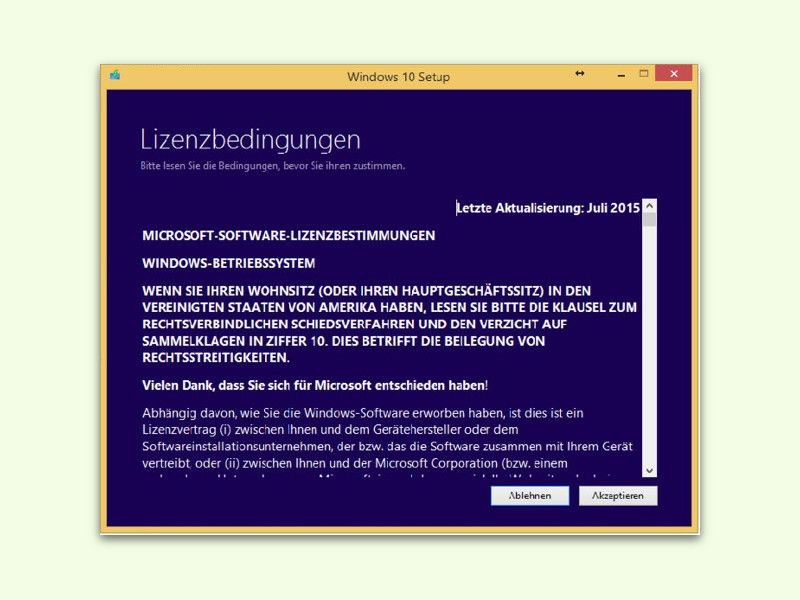
20.03.2016 | Windows
Über alle Kanäle versucht Microsoft, möglichst viele Nutzer von Windows 7 und 8.1 zum Upgrade auf Windows 10 zu bewegen. Wer das aus triftigen Gründen nicht kann oder will, muss sich zu helfen wissen, um das Upgrade effektiv zu verhindern. Hier der passende Erste-Hilfe-Plan für gestresste Nicht-Upgrader.

19.03.2016 | Internet
Nutzt man bei manchen Internet-Diensten mehr als nur ein Konto, muss man sich normalerweise ständig ab- und mit dem jeweils anderen Konto wieder anmelden. Mit dem Chrome-Browser geht das auch einfacher: Hier lassen sich nämlich einfach zwei Profile anlegen.
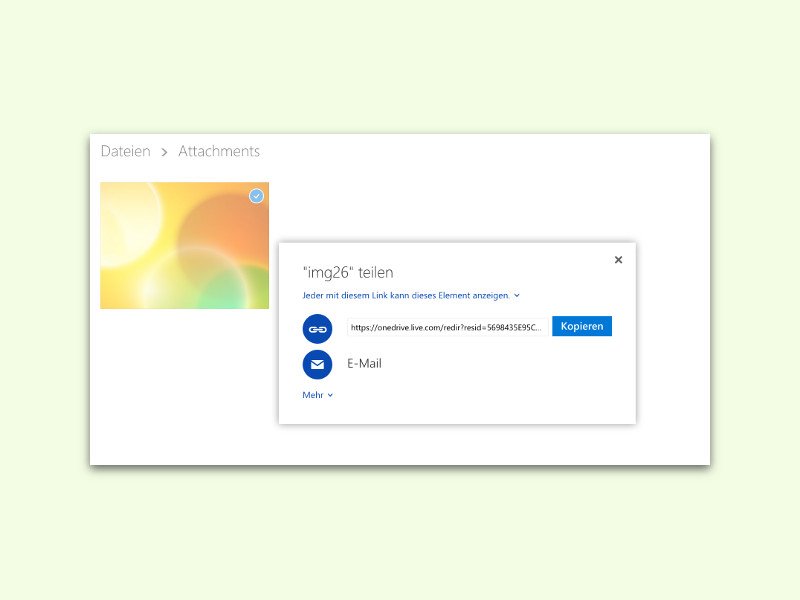
17.03.2016 | Tipps
Fünf Gigabyte kostenlosen Speicher kann jeder nutzen, der ein Microsoft-Konto einrichtet. Damit lassen sich zum Beispiel Dokumente und Bilder schnell und einfach mit Kollegen und Freunden teilen. Ab sofort ist das Freigeben von Dateien in der OneDrive-Cloud besonders einfach.
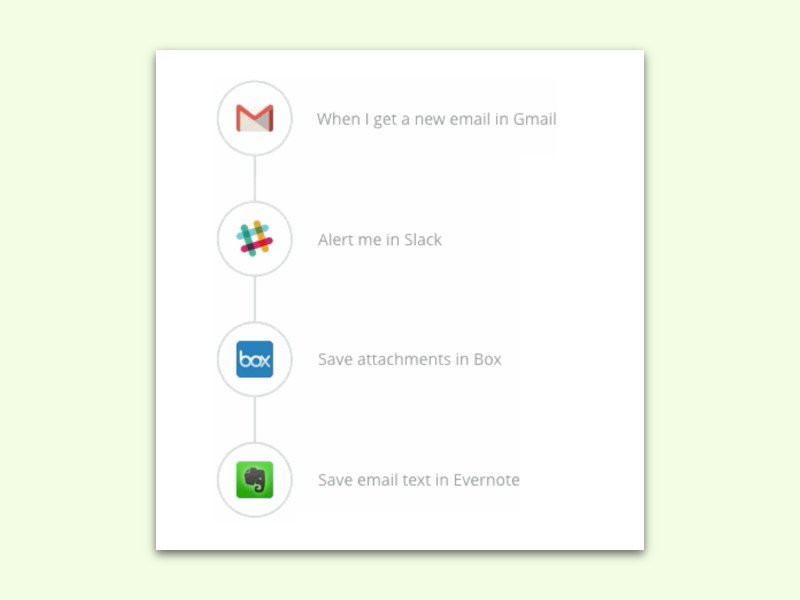
17.03.2016 | Tipps
Während eines typischen Arbeitstages braucht jeder verschiedene Programme. Wer oft wiederkehrende Aufgaben ausführt, kann diese oft vereinfachen und automatisch bearbeiten. Das geht zum Beispiel mit den Multi-Zaps von Zapier.

15.03.2016 | Netzwerk
Im Zusammenhang mit der Aktualisierung von Smartphones und anderen mobilen Geräten fällt immer wieder das Schlagwort OTA. Was genau dahintersteckt und worin der Unterschied zu klassischen Updates besteht, erklärt dieser Tipp.